«Operating System Not Found» or «Missing operating system» error message when you start your Windows XP-based computer
When you try to start a Windows XP-Based computer, you may receive an error message that the operating system is not found.
Symptoms
When you start a Windows XP-Based computer, you may receive one of the following error messages.
Error message 1
Operating system not found.
Error message 2
Missing Operating System
When you start your computer to the Recovery Console to recover functionality, you may receive an error message that resembles the following error message:
Setup did not find any hard drives installed on your computer.
Cause
This issue may occur if one or more of the following conditions are true:
- The basic input/output system (BIOS) does not detect the hard disk.
- The hard disk is damaged.
- Sector 0 of the physical hard disk drive has an incorrect or malformed master boot record (MBR).
Resolution
To resolve this issue, use one of the following methods, depending on your situation.
Contact your hardware manufacturer
Your best bet may be to contact the manufacturer of your computer or your hard disk. The manufacturer may have a utility that you can use to perform a more detailed scan for damaged areas of the disk and help verify the correct BIOS settings. However, be aware that the damage to your hard disk may be serious. Sometimes this means that your only solution is to replace your hard disk.
If a fix or workaround is not available, you can use the «Advanced Troubleshooting» section to try to resolve this issue.
Advanced troubleshooting
This section is intended for advanced computer users. If you are not comfortable with advanced troubleshooting, you might want to ask someone for help or contact support. For information about how to contact Microsoft support, visit the following Microsoft Web site:
Method 1: Verify the BIOS settings
Verify the computer’s BIOS settings to make sure that BIOS lists and recognizes the hard disk. See the computer documentation or contact the hardware manufacturer for information about how to verify the BIOS settings.
After you verify that the computer’s BIOS detects the hard disk, restart the computer, and then test to determine whether the issue is resolved. If the issue is not resolved, or if the computer’s BIOS cannot detect the hard disk, you may have issues with your hardware. Contact the hardware manufacturer to inquire about how to resolve this issue. You may have to replace the hard disk.
For information about how to contact hardware manufacturers, click the appropriate article number in the following list to view the article in the Microsoft Knowledge Base:
65416 Hardware and software vendor contact information, A-K
60781 Hardware and software vendor contact information, L-P
60782 Hardware and software vendor contact information, Q-Z
Method 2: Use Recovery Console
Use the fixmbr command in the Windows XP Recovery Console to repair the MBR of the startup partition.
Warning This command can damage your partition table if a virus is present or if a hardware problem exists. If you use this command, you may create inaccessible partitions. We recommend that you run antivirus software before you use this command. We also recommend that you backup your data before you use this command. If the fixmbr command detects an invalid or non-standard partition table signature, the fixmbr command prompts you for permission before rewriting the MBR. The fixmbr command is supported only on x86-based computers.
For more information about Recovery Console, click the following article numbers to view the articles in the Microsoft Knowledge Base:
314058 Description of the Windows XP Recovery Console
307654 How to install and use the Recovery Console in Windows XP
More Information
For more information about how to troubleshoot startup problems in Windows XP, click the following article number to view the article in the Microsoft Knowledge Base:
308041 Resources for troubleshooting startup problems in Windows XP
Ошибка «Операционная система не найдена» при загрузке Windows
Операционная система не найдена. Попробуйте отключить все диски, которые не содержат операционную систему.
Нажмите CTRL+ALT+DEL для перезапуска.

Решение
Чтобы вывести командную строку, необходим загрузочный USB-накопитель или DVD-диск с ОС Windows 7 или более поздней версией. Если у вас нет загрузочного диска, вы можете сделать его, выполнив указания по его созданию, приведенные здесь.
Откройте командную строку:
- Загрузите систему из любого загрузочного DVD-диска или USB-накопителя с ОС Windows 7, 8 или 10.
- Дойдя до экрана «Установка Windows» (на котором необходимо выбрать язык, время и параметры клавиатуры), нажмите сочетание клавиш SHIFT + F10, чтобы вызвать командную строку.
Выясните, какой формат выбран для диска: таблица разделов GUID (GPT) или основная загрузочная запись (MBR):
- В командной строке введите команду diskpart и нажмите клавишу ВВОД.
- Введите команду list disk и нажмите клавишу ВВОД.
- Найдите свой диск и проверьте, отмечен ли он символом звездочка (*) в колонке GPT – если да, значит, диск имеет формат GPT. Если символа звездочки нет, значит, формат диска MBR.
- Введите команду exit и нажмите клавишу ВВОД.
Если формат диска MBR:
- В командной строке введите команду dir a: и нажмите клавишу ВВОД.
- Если диск A: обнаружен и отображается соответствующий каталог, проверьте в нем наличие папки \Windows. Если вы нашли папку, значит это – системный диск. Перейдите к выполнению шага 2.
- Если диск не был найден или в нем не было папки \Windows, введите команду «dir b:» и нажмите клавишу ВВОД. Продолжайте проверять наличие папки \Windows на дисках под другими буквами, кроме диска X:. На нем будут храниться установочные файлы USB-накопителя или DVD-диска, который вы используете. Наиболее распространенным расположением является диск C:, так что в дальнейшем мы будем использовать его в качестве примера.
- В данном примере C – это буква диска, на котором была найдена папка Windows. Если папка Windows была найдена на другом диске, используйте присвоенную ему букву вместо «C» в приведенной выше команде bcdboot.
- В данном примере C – это буква диска, на котором была найдена папка Windows. Если папка Windows была найдена на другом диске, используйте присвоенную ему букву вместо «C» в приведенной выше команде sel disk.
- В данном примере C – это буква диска, на котором была найдена папка Windows. Если папка Windows была найдена на другом диске, используйте присвоенную ему букву вместо «C» в приведенной выше команде sel disk.
- Вы должны получить подтверждение того, что том был успешно выбран в качестве активного тома. Если вы не получили подтверждения, это означает, что либо диск имеет формат GPT (а не MBR), либо он неисправен. Убедитесь, что вы работаете с нужным диском.
Если формат диска GPT:
- В командной строке введите команду dir a: и нажмите клавишу ВВОД.
- Если диск A: обнаружен и отображается соответствующий каталог, проверьте в нем наличие папки \Windows. Если вы нашли папку, значит это – системный диск. Перейдите к выполнению шага 2.
- Если диск не был найден или в нем не было папки \Windows, введите команду «dir b:» и нажмите клавишу ВВОД. Продолжайте проверять наличие папки \Windows на дисках под другими буквами, кроме диска X:. На нем будут храниться установочные файлы USB-накопителя или DVD-диска, который вы используете. Наиболее распространенным расположением является диск C:, так что в дальнейшем мы будем использовать его в качестве примера.
- В данном примере C – это буква диска, на котором была найдена папка Windows. Если папка Windows была найдена на другом диске, используйте присвоенную ему букву вместо «C» в приведенной выше команде sel disk.
- cd /d r:\EFI\Microsoft\Boot\
- ren BCD BCD.bak
- bcdboot c:\Windows /l en-us /s m: /f UEFI
- Примечание. Часть команды /l en-us устанавливает английский язык в качестве языка по умолчанию в Windows. Чтобы выбрать другой язык, замените фрагмент en-us на код другого языка (например, de-de для немецкого языка).
Operating system not found: что это за ошибка и как с ней бороться
Пользователи операционной системы Windows уже привыкли время от времени видеть вместо экрана загрузки сообщения с какой-либо ошибкой. Типы неполадок разные, но они в любом случае требуют неотложных действий. Ошибку operating system not found можно встретить как на ноутбуке, так и на стационарном компьютере. Пользователь видит эту надпись на чёрном фоне, после чего система не загружается. А точнее, компьютер сообщает о её отсутствии. Конечно, это не так, и исправить проблему можно и нужно. Разберёмся, что послужило причиной и как поступить.

Устранение ошибки Operating system not found.
Возможные причины появления сбоя
Как уже упоминалось, ошибка «operating system not found» дословно означает «операционная система не найдена». Причин может быть несколько:
- Неисправность жёсткого диска или неправильное подключение шлейфа;
- Неверно выставленные параметры BIOS;
- Проблемы с блоком питания или материнской платой.
Рассмотрим каждый аспект подробно.
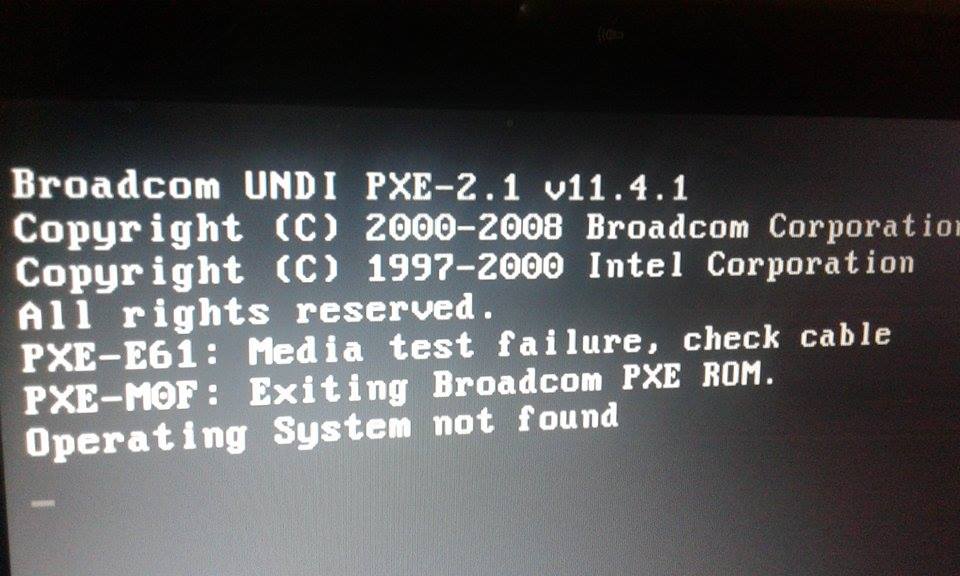
Методы исправления ошибки
Что же делать в первую очередь при появлении «operating system not found»? Выяснить причину можно поэтапно, проверяя все необходимые для загрузки ОС компоненты по очереди.
Установка приоритета для загрузки
Начинать лучше с самого безобидного – проверки настроек. Чаще всего эта ошибка возникает в случаях неправильно выставленного приоритета жёсткого диска. К примеру, в компьютер или ноутбук вставлена флешка, и в БИОСе стоит приоритет на USB-накопители. Также причина может быть в неправильно подсоединённом шлейфе, особенно если вы накануне меняли или переподключали винчестер.
Что проверить приоритет для загрузки, делаем следующее:
- Заходим в BIOS;
- Выбираем вкладку Boot (иногда Advanced);
- Проверяем, на каком месте стоит винчестер HDD (должен быть на первом);
- По необходимости переставляем его с помощью F5, F6 или стрелочек в зависимости от версии БИОСа.
СОВЕТ. Если настройки выставлены верно, попробуйте сбросить BIOS. Новых ошибок из-за этого не появится, зато конкретно эта может исчезнуть. О том, как это сделать, расскажем ниже.
Перезагружаем систему и проверяем, помогло ли. Если нет – идём дальше.
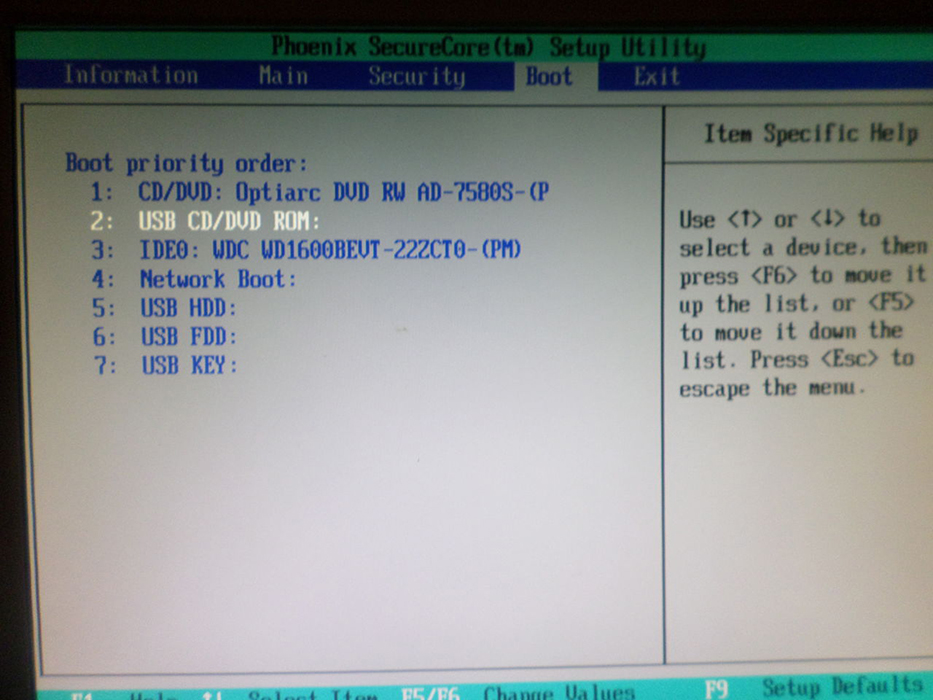
Проблемы винчестеров
В случаях, когда ошибка «an operating system wasn’t found» всё равно высвечивается, или же БИОС вообще не видит жёстких дисков, то причины может быть две:
- Отсоединён винчестер или шлейф;
- Жёсткий диск неисправен.
В первом случае нужно полностью выключить ПК и перепроверить все соединения. Во втором случае остаётся только подключить жёсткий диск к другому компьютеру и посмотреть, возникает ли ошибка там.
СОВЕТ. Плотность расположения элементов в ноутбуке не даёт шлейфу отойти, поэтому вероятность решить проблему на ноутбуке таким способом крайне мала.
Итак, вы всё перепроверили, а проблема не ушла. Паниковать не стоит, есть ещё парочка способов решить вопрос.
Сброс настроек BIOS и установка свежей прошивки
Как мы уже упоминали ранее, сброс настроек до заводских может помочь. Называются они Default и имеются на всех версиях БИОСа. Бывают случаи, когда система видит винчестер и определяет его, но не загружает. Первое, что нужно сделать, — это проверить его статус. Если напротив жёсткого диска есть восклицательный знак, то это сигнализирует о том, что диск отключён или же не задействован. Включить его просто:
- Выбираем проблемный винчестер;
- Находим поле Specific Item Help (это вкладка помощи устройству);
- Смотрим, какими сочетаниями клавиш можно включить конкретное устройство.
СОВЕТ. На разных версиях BIOS сочетания отличаются, но чаще всего это комбинация Shift+1.
После этого винчестер должен включиться, а компьютер запуститься без проблем. Если этого не произошло, пробуем другие способы.
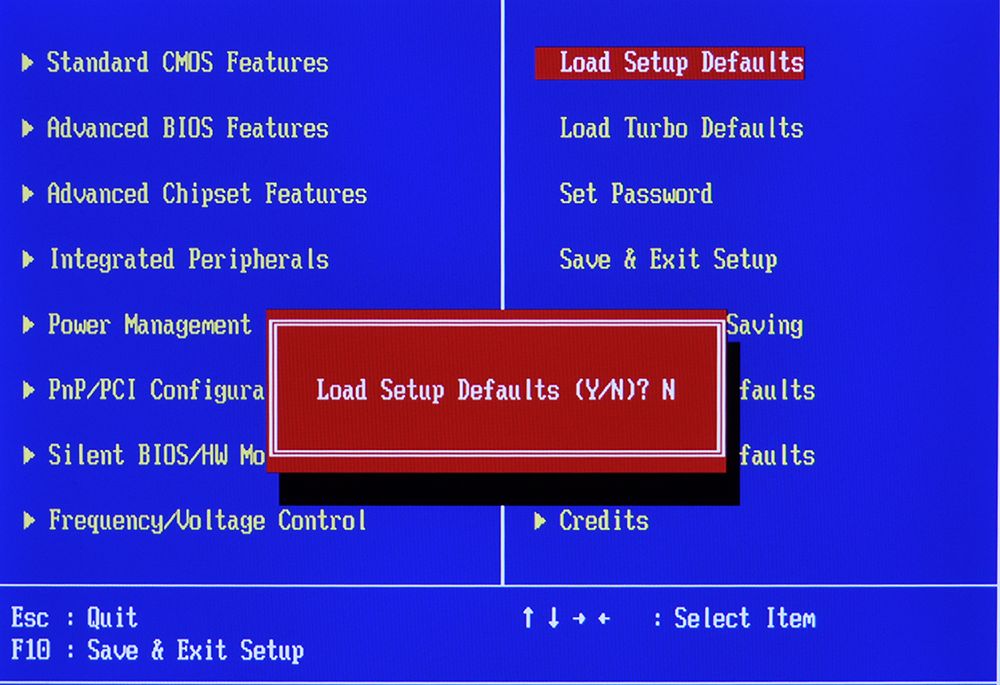
Восстановление загрузчика
Повреждённый загрузчик Windows может также стать не только причиной появления ошибки, но полного «слёта» системы. Можно попробовать восстановить его с помощью установочного диска или диска для восстановления.
- Вставляем исходник в дисковод;
- Запускаем БИОС и выбираем там оптический дисковод в качестве приоритетного устройства для загрузки;
- Выбираем консоль восстановления.
- Пробуем восстановить режим загрузки и проверить диск на ошибки с возможностью автоматического восстановления.
- Как вариант, можно воспользоваться командной строкой, вписав туда bootrec.exe/FixMbr, а затем bootrec.exe /FixBoot. Не забывайте про клавишу Enter после каждой строчки.
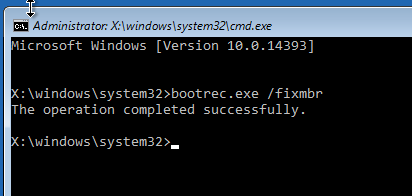
СОВЕТ. Если ваш диск С оснащён NTFS-системой файлов, попробуйте использовать chkntfs/x c: в качестве средства проверки.
Перепробовав всё и не получив результата, обязательно продиагностируйте свой жёсткий диск. В случае с ноутбуком, придётся обратиться в мастерскую, так как самостоятельные попытки снять его могут усугубить ситуацию. Попробуйте воспользоваться утилитой HDD Regenerator для восстановления винчестера, однако процент вероятности успеха низок. Ну а неисправный жёсткий диск подлежит замене и повторной установке всей операционной системы.
Надеемся, вам не пришлось прибегнуть к помощи компьютерных сервисов и удалось устранить неполадку самому. Задавайте возникшие вопросы в комментариях.
Похожие статьи:
- ВКонтакте
- обычная форма
А если не зайти в биос?
Попросил знакомого винду сделать семёрку, лазил и в результате OPERATING SYSTEM NOT FOUND:, как мне лучше всего поступить??
Доброго времени суток! Проблема похожа. Ноутбук Samsung R60 plus. Windows Vista. Куплен в 2008 году. Ни разу не переустанавливал. Стоят много программ включая и тяжёлые. Комп загружается без проблем по сей день. Термопасту меняю в пол года раз. К примеру: Открыты несколько вкладок в хроме включая ютуб и всё в норме. Одновременно использую другую программу — так же работает нормально. Если коротко, то комп иногда резко «замораживается» Кликать не получается, курсор мыши тоже уходит в ступор. Диспетчер задач тоже не открывается — клавиши тоже в заморозке. Проходит минуты две и появляется чёрный экран с надписью в верхнем левом углу operating system not found — кликаю на любую клавишу текст повторяется ниже и.т.д. Не выключая принудительно компьютер, он сам переходит в состояние как бы загрузиться в безопасном режиме или в обычном. Кликаю на обычный и комп загружается нормально. Такое чувство, что диск останавливается, хотя индикатор диска мигает. Проверял на вирусы — чисто! Если только нет скрытого. Проверял программой CrystalDiskInfo — всё в норме. ХОРОШО и 100% Слева все индикаторы синие. Хочу узнать причину если это остановка диска. Шлейфы тоже в норме. Посоветуйте что и где ещё можно проверить. Заранее благодарен! С уважением Сергей. P.S. Извините за такую диссертацию. Как говорится, старость не радость. Всего Вам доброго!
На экране строка Operating System Not Found и убрать ее невозможно.Скажите,что это значит и как исправить ошибку?
При подготовке материала использовались источники:
https://support.microsoft.com/en-us/topic/-operating-system-not-found-or-missing-operating-system-error-message-when-you-start-your-windows-xp-based-computer-e477fa16-69b3-343f-b293-d8fbe5fd4608
https://support.microsoft.com/ru-ru/topic/%D0%BE%D1%88%D0%B8%D0%B1%D0%BA%D0%B0-%D0%BE%D0%BF%D0%B5%D1%80%D0%B0%D1%86%D0%B8%D0%BE%D0%BD%D0%BD%D0%B0%D1%8F-%D1%81%D0%B8%D1%81%D1%82%D0%B5%D0%BC%D0%B0-%D0%BD%D0%B5-%D0%BD%D0%B0%D0%B9%D0%B4%D0%B5%D0%BD%D0%B0-%D0%BF%D1%80%D0%B8-%D0%B7%D0%B0%D0%B3%D1%80%D1%83%D0%B7%D0%BA%D0%B5-windows-2c149e3a-dc37-0322-4d79-336f3888906b
https://nastroyvse.ru/opersys/win/oshibka-operating-system-not-found.html